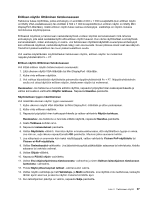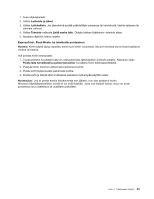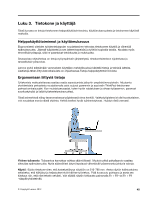Lenovo ThinkPad T430s (Finnish) User Guide - Page 58
NVIDIA Optimus -näytönohjaimen käyttö, Äänitoimintojen käyttö
 |
View all Lenovo ThinkPad T430s manuals
Add to My Manuals
Save this manual to your list of manuals |
Page 58 highlights
3. Napsauta Useita näyttöjä -vaihtoehtoa. 4. Valitse haluamasi näytin ensisijaiseksi näyttimeksi. Työpöydän laajennustoiminnon käyttöönotto Voit ottaa työpöydän laajennustoiminnon käyttöön seuraavasti: 1. Kytke ulkoinen näyttö ensin ulkoisen näytön liitäntään ja sitten pistorasiaan. 2. Kytke virta erilliseen näyttöön. 3. Paina näppäinyhdistelmää Fn + F7 ja valitse sitten Laajenna-vaihtoehto. Voit muuttaa näyttöjen erotuskyvyn ja värilaadun seuraavasti: 1. Napsauta työpöytää hiiren kakkospainikkeella ja valitse vaihtoehto Näytön tarkkuus. 2. Napsauta Näyttö-1 -kuvaketta (ensisijainen näyttölaite eli tietokoneen näyttö). 3. Määritä ensisijaisen näytön tarkkuus. 4. Napsauta Näyttö-2 -kuvaketta (toissijainen näyttölaite eli erillinen näyttö). 5. Määritä toissijaisen näytön tarkkuus. 6. Napsauta Lisäasetukset-painiketta ja määritä värilaatu Näyttö-välilehdessä. 7. Napsauta OK-painiketta, jotta muutokset tulisivat voimaan. NVIDIA Optimus -näytönohjaimen käyttö Jotkin kannettavat ThinkPad-tietokoneet tukevat NVIDIA Optimus -näytönohjaimen käyttöä. Kun haluat, että tietokoneen suorituskyky on mahdollisimman hyvä ja virtaa kuluu mahdollisimman vähän, NVIDIA Optimus -näytönohjain ottaa automaattisesti käyttöön tehokkaan kuvankäsittelyn mahdollistavan näytönohjaimen tai virtaa säästävän näytönohjaimen käynnissä olevan sovelluksen graafisten laatuvaatimusten ja käytössä olevan virrankäyttösuunnitelman mukaan. Vaihto ei vaadi tietokoneen uudelleenkäynnistystä, ohjelmien sulkemista tai manuaalisia muutoksia. Huomautus: NVIDIA Optimus -näytönohjain on tuettu vain Windows 7 -käyttöjärjestelmässä. Äänitoimintojen käyttö Tietokoneessa on seuraavat äänentoistoa tukevat laitteet: • Yhdistelmä-ääniliitäntä, jonka läpimitta on 3,5 mm • Sisäiset kaiuttimet • Sisäiset mikrofonit Tietokoneessa on myös äänipiiri, jonka ansiosta voit käyttää esimerkiksi seuraavia multimediaäänitoimintoja: • PCM- ja WAV-tiedostojen äänitys ja toisto • MIDI- ja MP3-tiedostojen toisto • Äänitys eri äänilähteistä, kuten erillisestä kuulokemikrofonista Seuraavassa taulukossa esitetään, mitkä tietokoneen tai telakointiaseman liitäntöihin liitettyjen äänilaitteiden toiminnot ovat tuettuja. 40 Käyttöopas